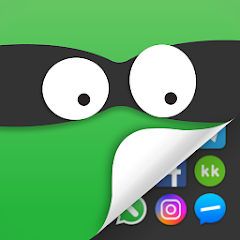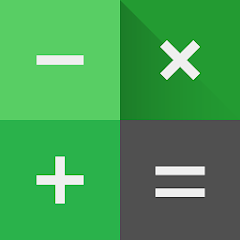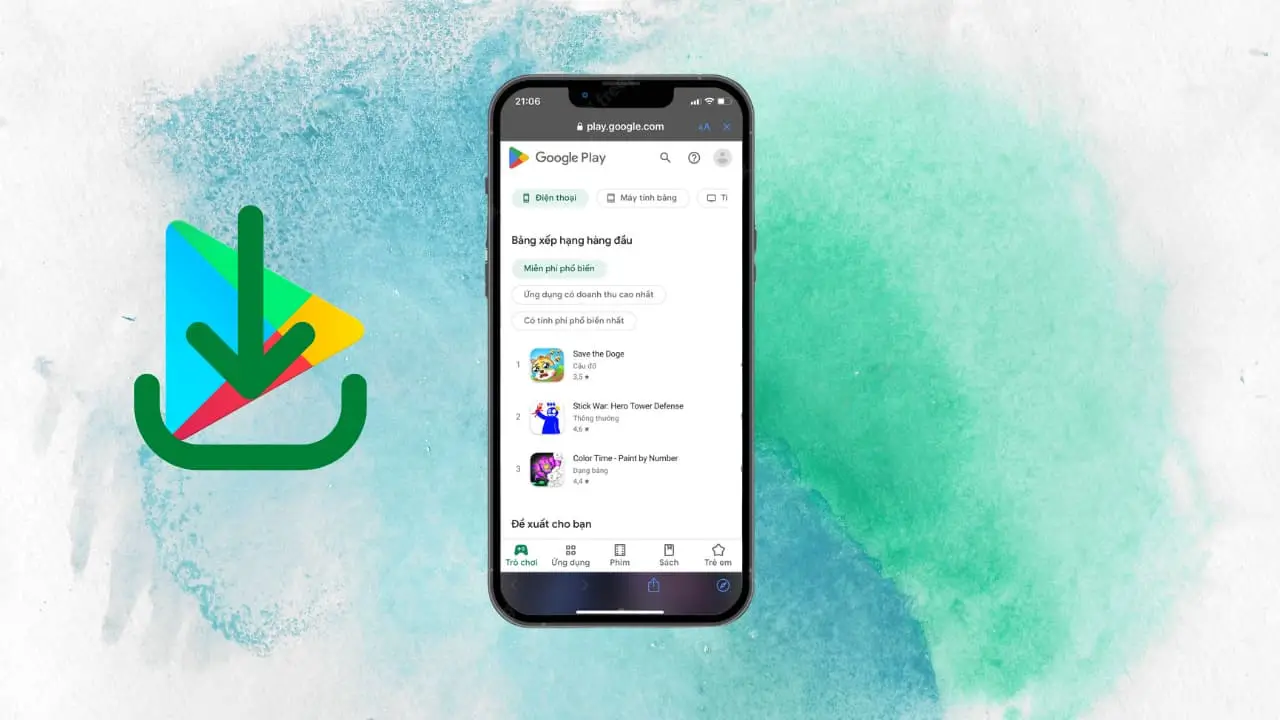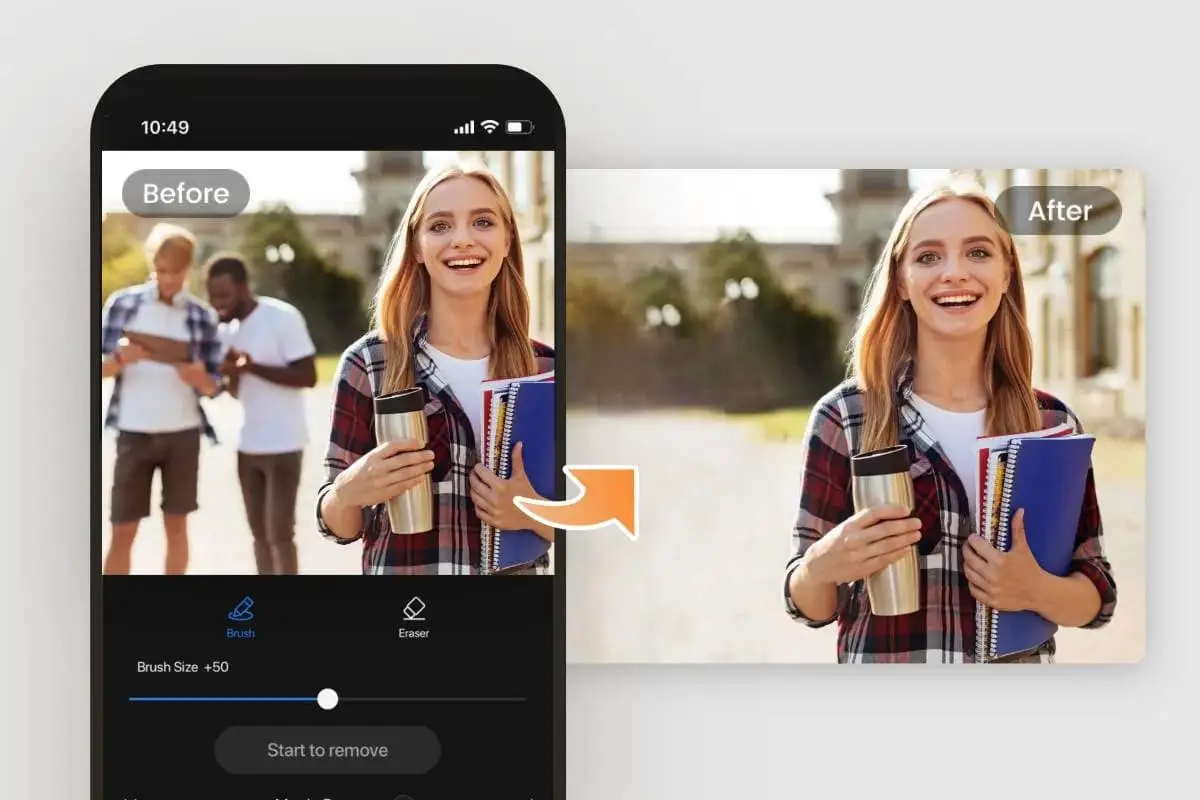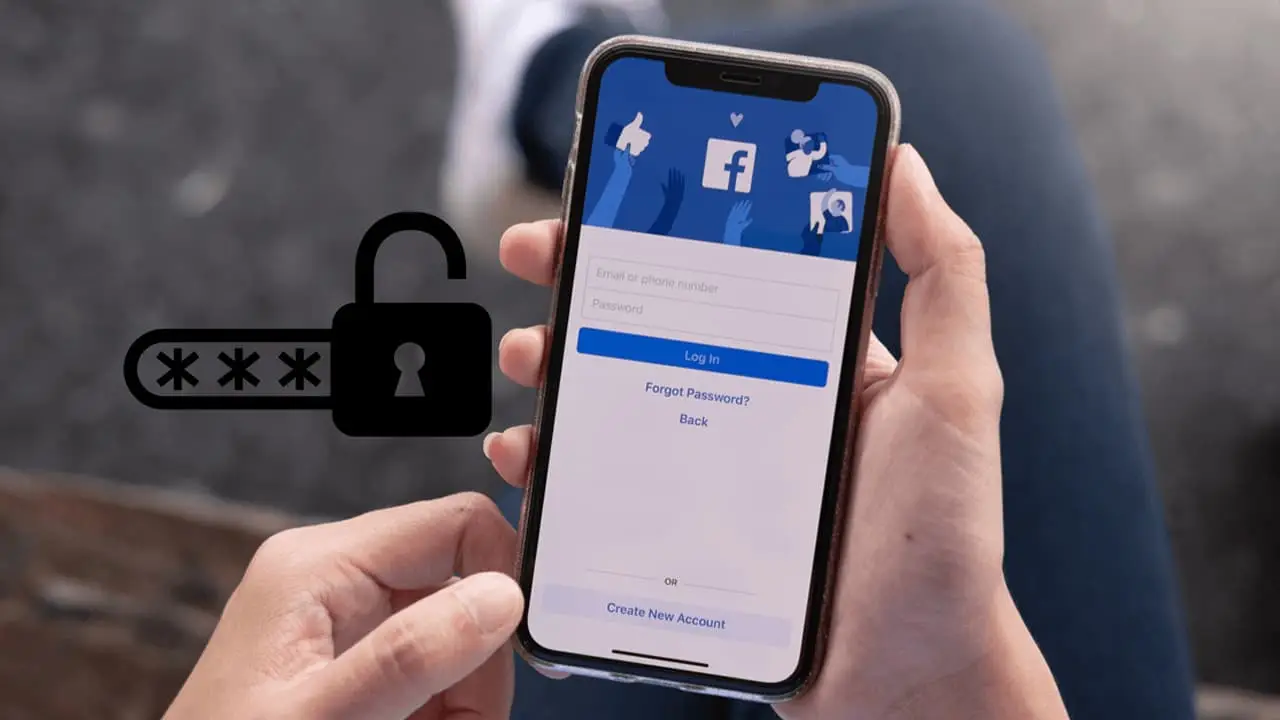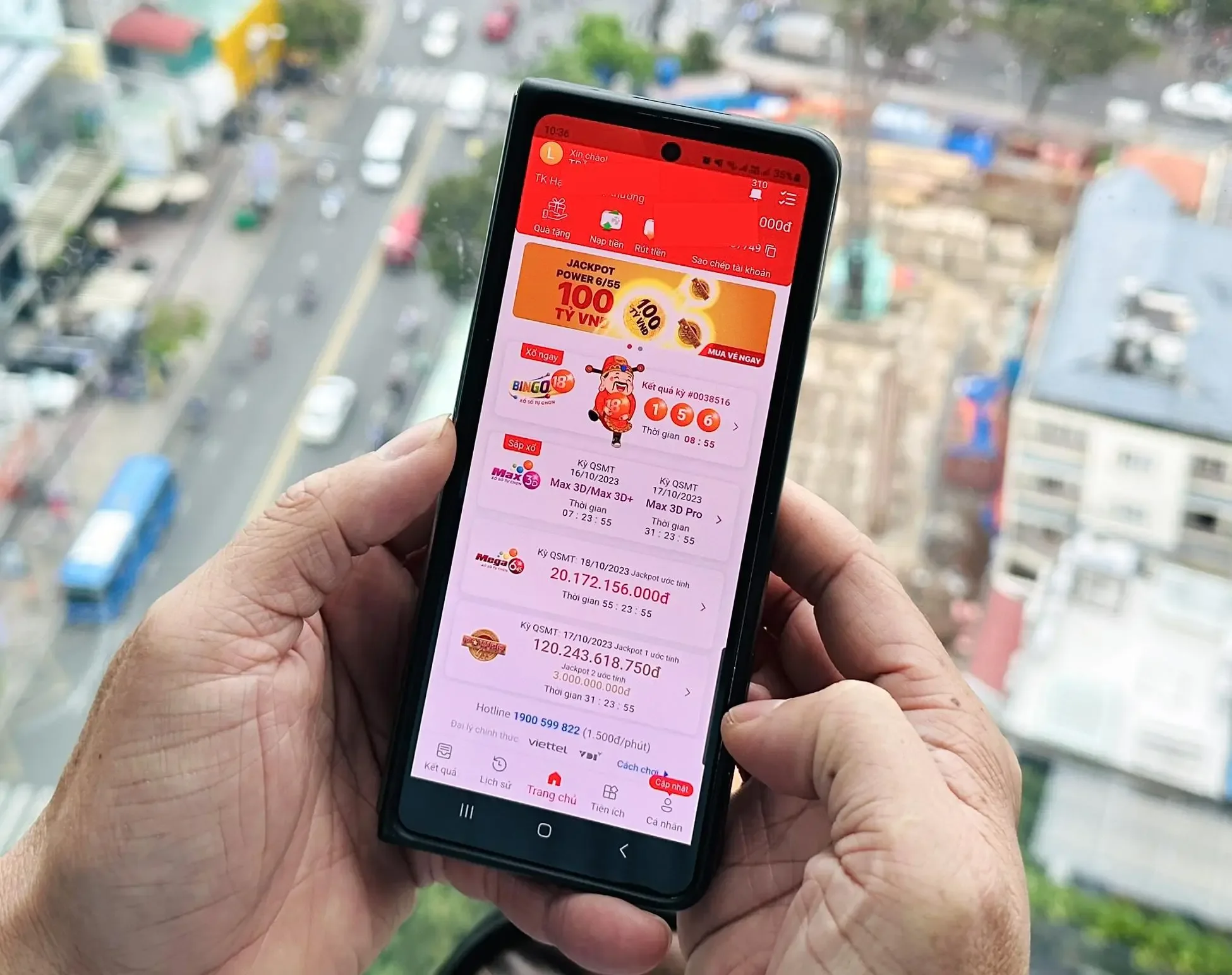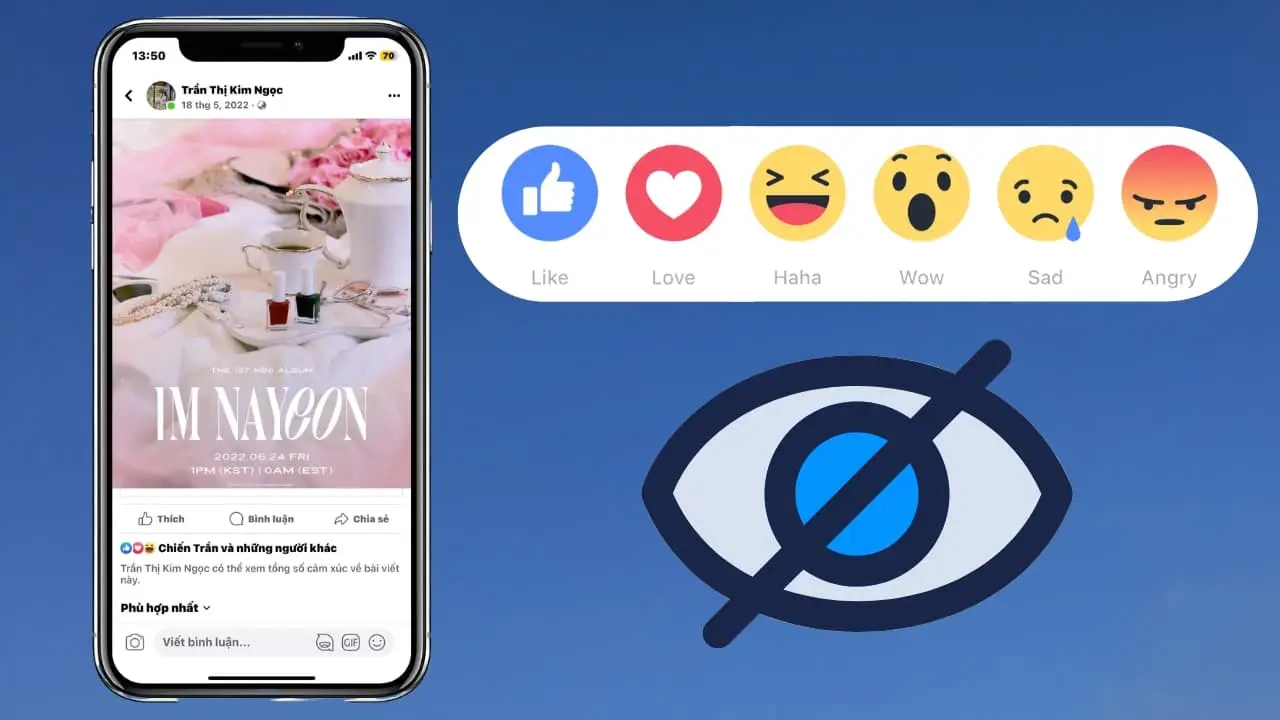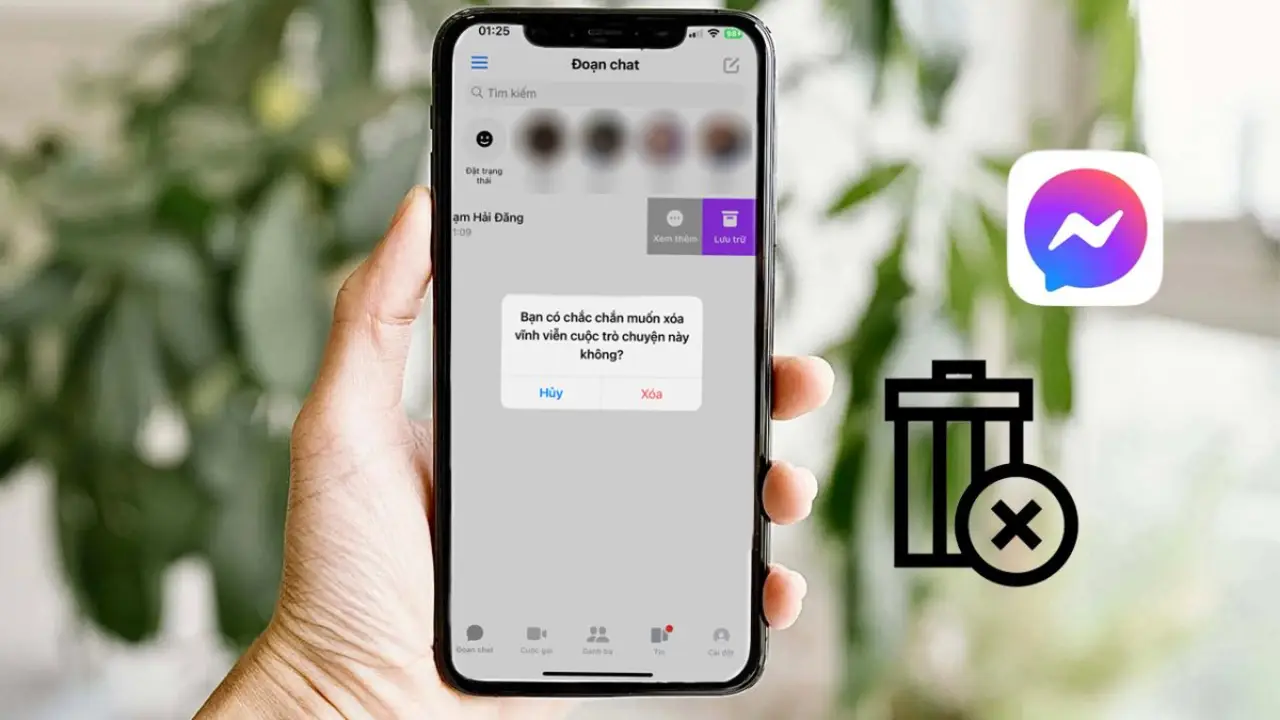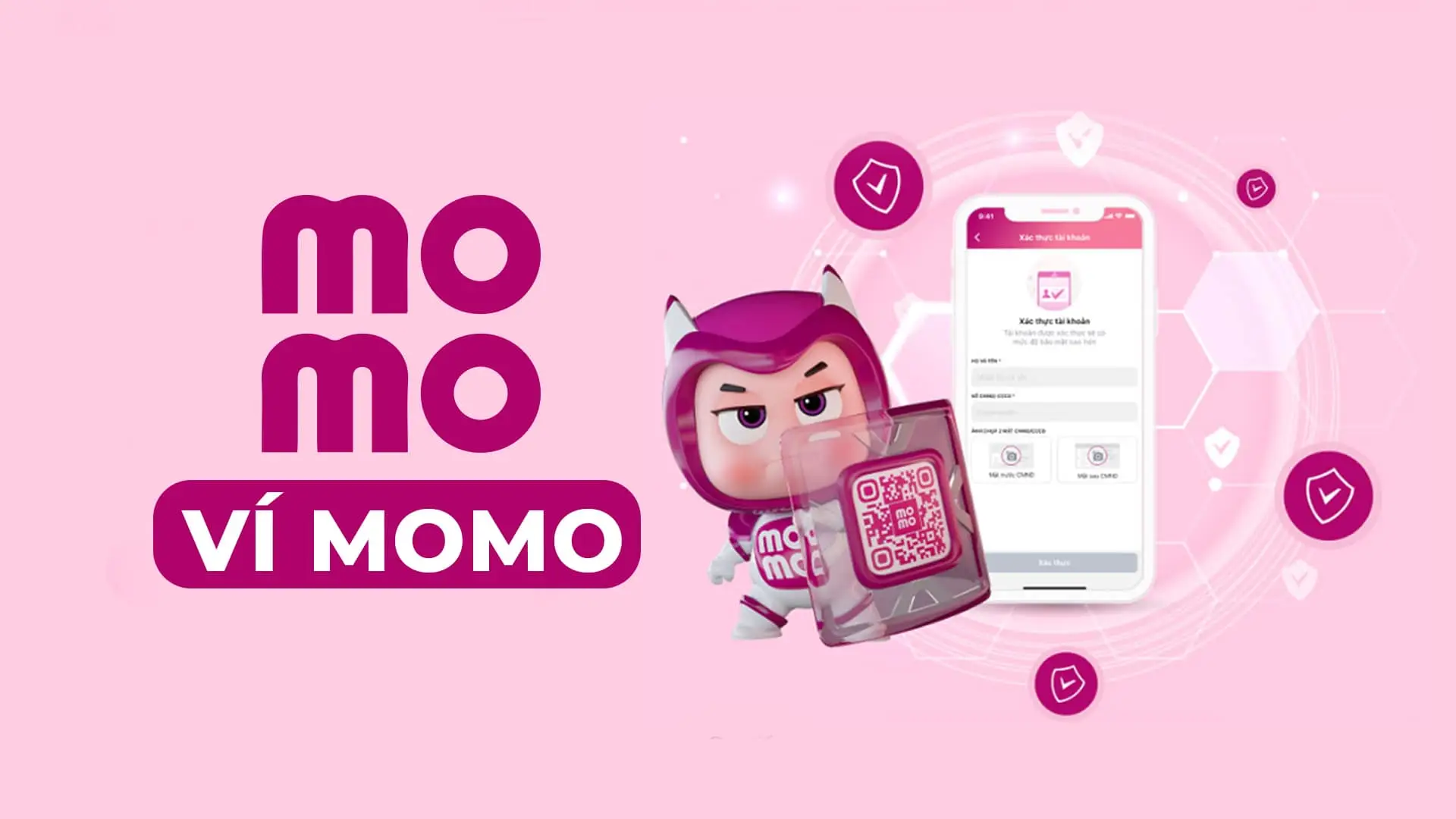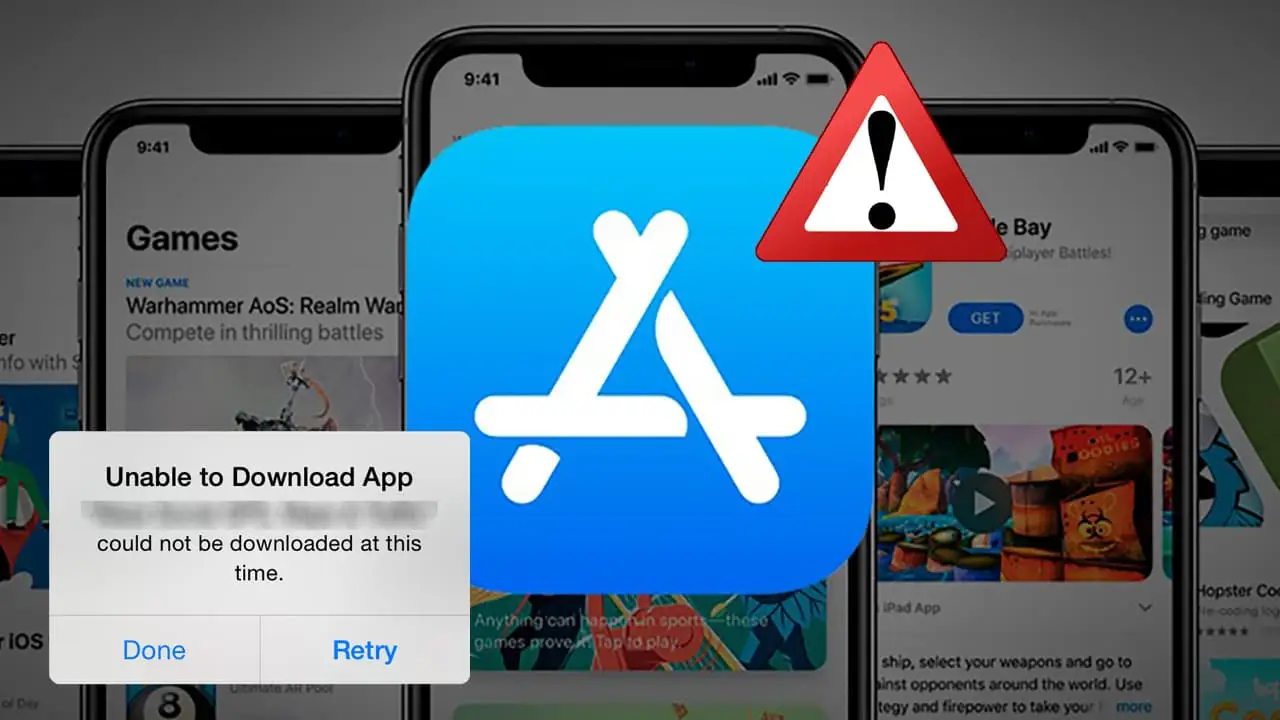Cách ẩn ứng dụng trên điện thoại là những thủ thuật để bạn có thể đảm bảo được quyền riêng tư của mình. Có rất nhiều cách thực hiện ẩn ứng dụng trên các thiết bị khác nhau mà có thể bạn chưa biết đến. Vì vậy hãy theo dõi ngay bài viết dưới đây để biết thêm nhiều hơn các phương thức ẩn ứng dụng cực kỳ hiệu quả và an toàn nhé.
Tại sao nên ẩn ứng dụng trên điện thoại di động?
Có rất nhiều lý do mà bạn nên sử dụng cách ẩn ứng dụng trên điện thoại di động của mình, cụ thể là:
- Ẩn ứng dụng chứa thông tin nhạy cảm như ngân hàng, tin nhắn cá nhân, ảnh riêng tư,… giúp bảo vệ dữ liệu khỏi người khác truy cập trái phép, đảm bảo thông tin cá nhân của người dùng.
- Hạn chế trẻ em sử dụng ứng dụng không phù hợp, ví dụ như ứng dụng có nội dung người lớn, bạo lực, cờ bạc,… để trẻ em không thể truy cập và sử dụng.
- Ẩn các ứng dụng theo dõi vị trí, lịch sử hoạt động,… để bảo vệ quyền riêng tư của bạn, giamr nguy cơ bị theo dõi và làm phiền.
- Giảm bớt sự xao nhãng, giúp bạn tập trung vào công việc hoặc học tập khi không còn bị ảnh hưởng bởi các ứng dụng mạng xã hội, liên lạc.
- Ẩn các ứng dụng ít sử dụng giúp bạn dễ dàng tìm thấy ứng dụng cần thiết hơn.
- Giảm dung lượng lưu trữ cho điện thoại của bạn khi ẩn đi những ứng dụng ít sử dụng.

Tại sao nên ẩn ứng dụng trên điện thoại di động?
Các cách ấn ứng dụng trên điện thoại Android
Nếu bạn đang sử dụng các thiết bị di động Android thì có thể làm theo những cách ẩn ứng dụng cực kỳ nhanh và đơn giản ngay dưới đây.
Cách ẩn ứng dụng trên điện thoại Samsung
Hướng dẫn chi tiết các bước ẩn ứng dụng trên điện thoại Samsung như sau:
Bước 1: Truy cập vào mục Cài đặt của điện thoại và chọn mục Màn hình
Bước 2: Chọn mục Màn hình chờ và kéo xuống chọn Ẩn ứng dụng
Bước 3: Bạn hãy lựa chọn các ứng dụng muốn ẩn đi sau đó bấm Hoàn tất.
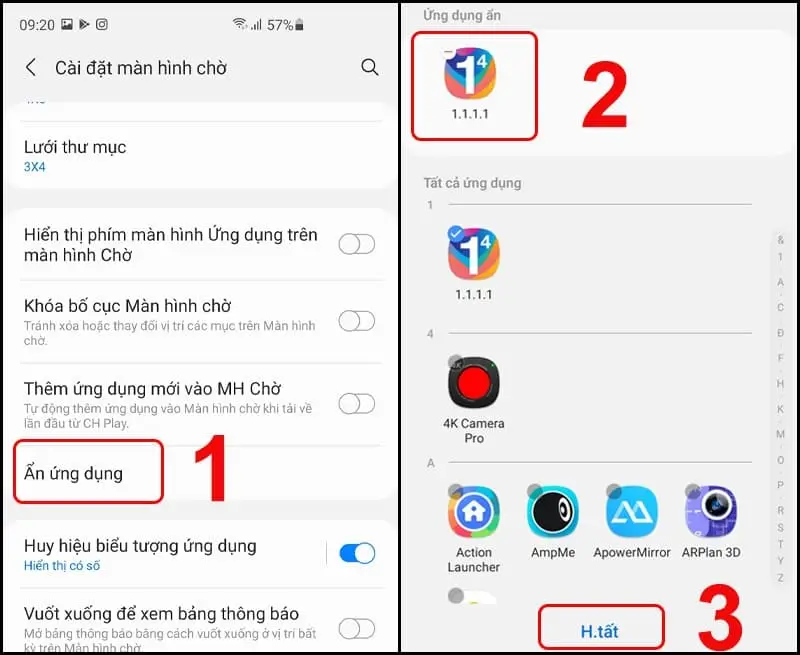
Cách ẩn ứng dụng trên điện thoại Samsung
Cách ẩn ứng dụng trên điện thoại Xiaomi/Redmi
Đối với thiết bị di động Xiaomi/Redmi thì bạn có thể làm theo hướng dẫn sau để ẩn ứng dụng không cần thiết:
Bước 1: Truy cập vào Cài đặt, kéo xuống dưới và chọn Khóa ứng dụng. Nhập mật khẩu điện thoại của bạn 2 lần và nhân nút Tiếp theo.
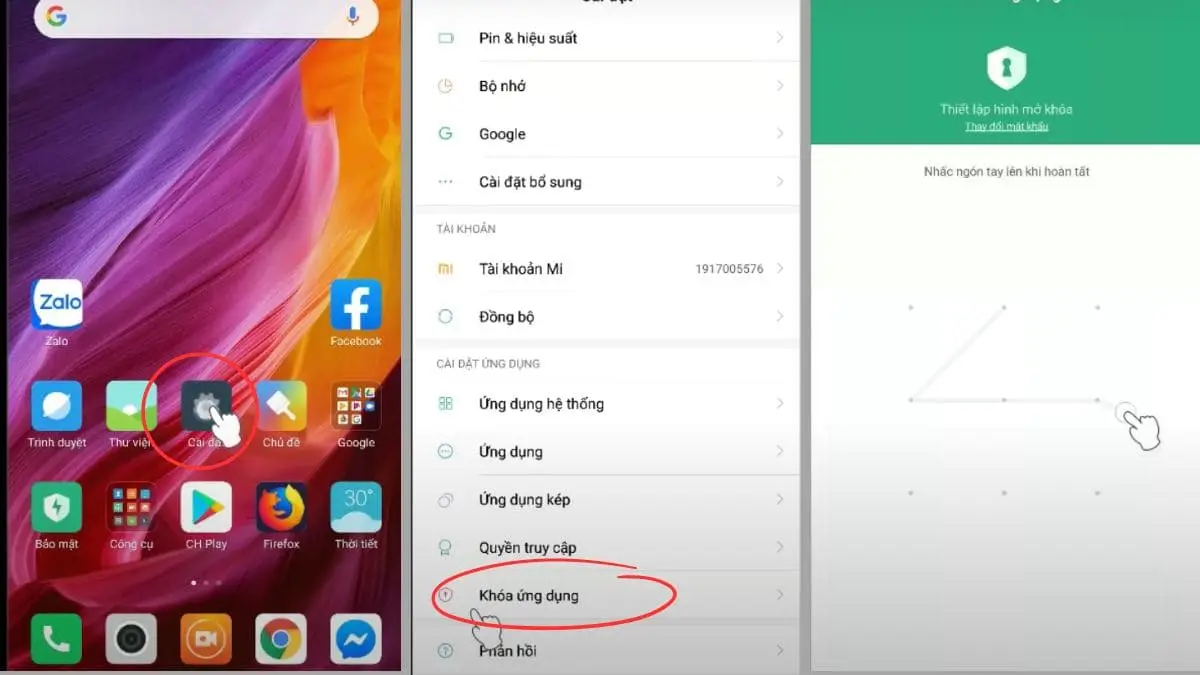
Truy cập vào Cài đặt
Bước 2: Màn hình mới sẽ hiện ra, bạn hãy bấm vào Thêm và nhập vân tay mở khóa của mình. Sau đó bạn hãy bấm vào biểu tượng Cài đặt ở góc trên cùng màn hình.
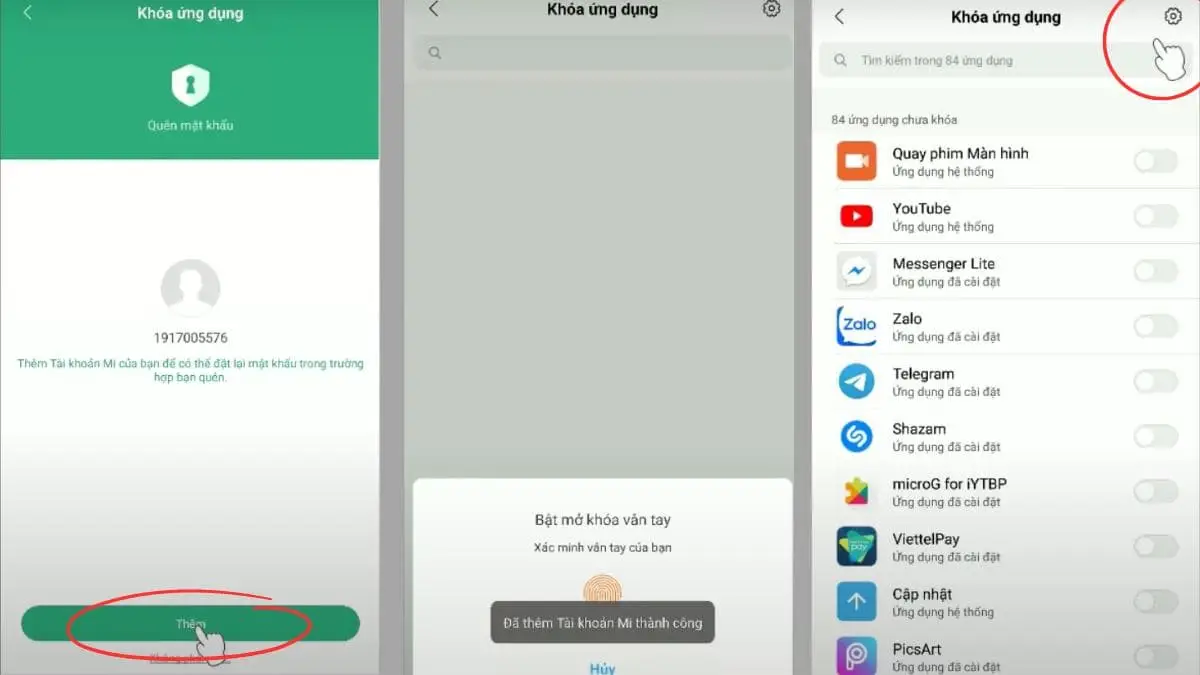
Cách ẩn ứng dụng trên điện thoại Xiaomi/Redmi
Bước 3: Tiếp tục bật nút gạt cho tính năng Ứng dụng ẩn, chọn Quản lý ứng dụng ẩn. Bạn muốn ẩn ứng dụng nào thì chỉ cần gạt thanh bật/tắt ở bên phải của ứng dụng. Ấn Ok để lưu là hoàn tất.
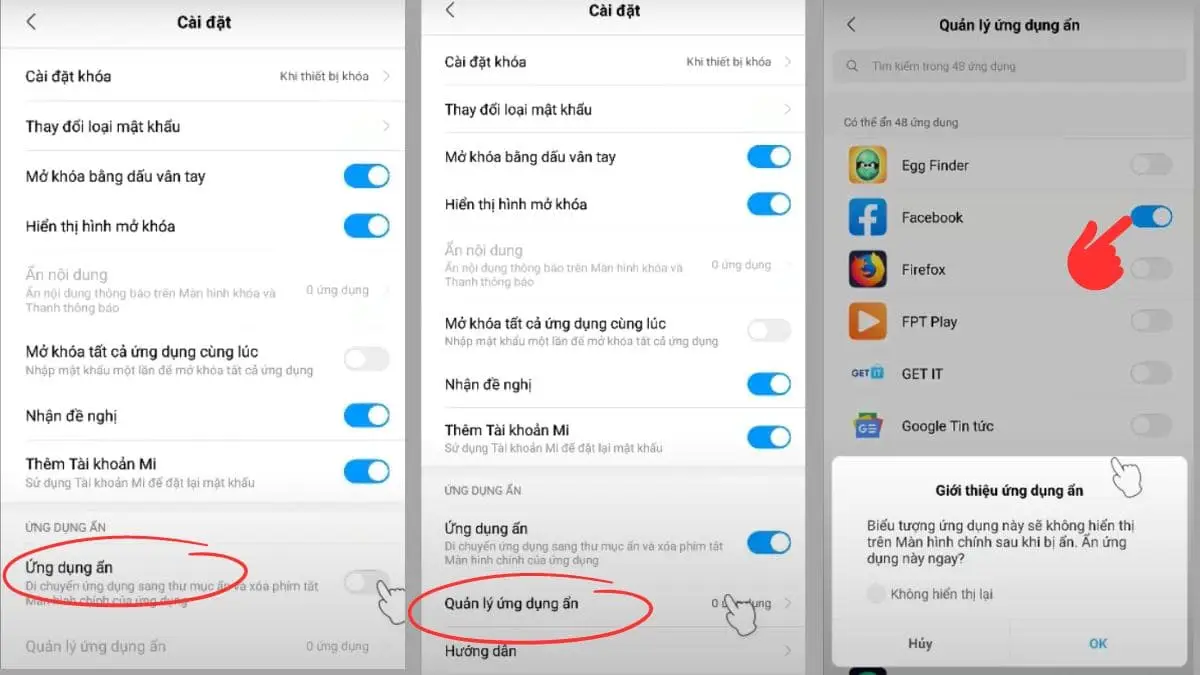
Tiếp tục bật nút gạt cho tính năng Ứng dụng ẩn
Cách ẩn ứng dụng trên điện thoại Oppo/Realme
Nếu như bạn đang sử dụng điện thoại Oppo/Realme thì có thể sử dụng cách ẩn ứng dụng chi tiết sau:
Bước 1: Truy cập vào mục Cài đặt và tìm kiếm mục Khóa ứng dụng
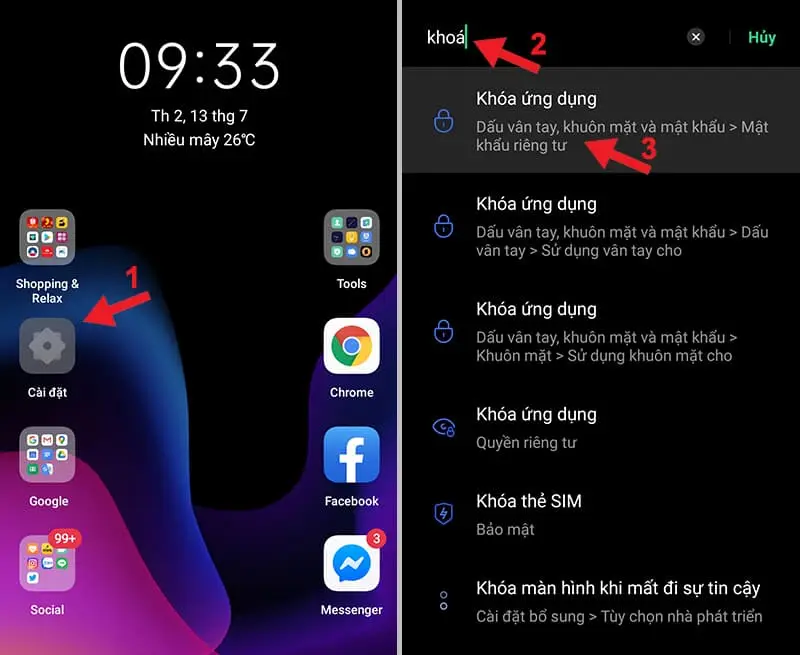
Truy cập vào mục Cài đặt và tìm kiếm mục Khóa ứng dụng
Bước 2: Chọn ứng dụng trong danh sách mà bạn muốn ẩn và nhấn vào. Gạt công tắc bật tính năng Ẩn ứng dụng khỏi màn hình chính
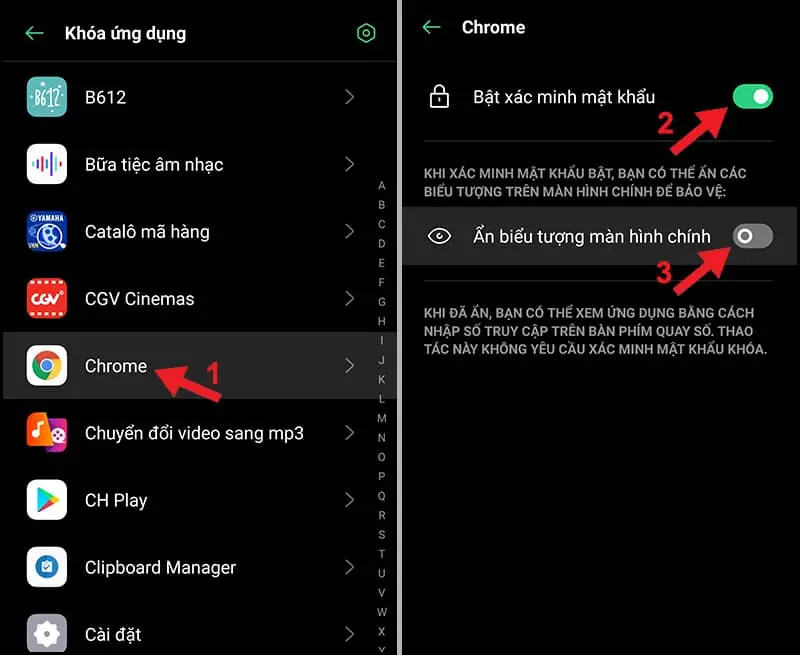
Chọn ứng dụng trong danh sách
Bước 3: Điện thoại sẽ yêu cầu bạn đặt mật khẩu để ẩn ứng dụng, hãy chọn một mật khẩu thật dễ nhớ và đảm bảo độ bảo mật
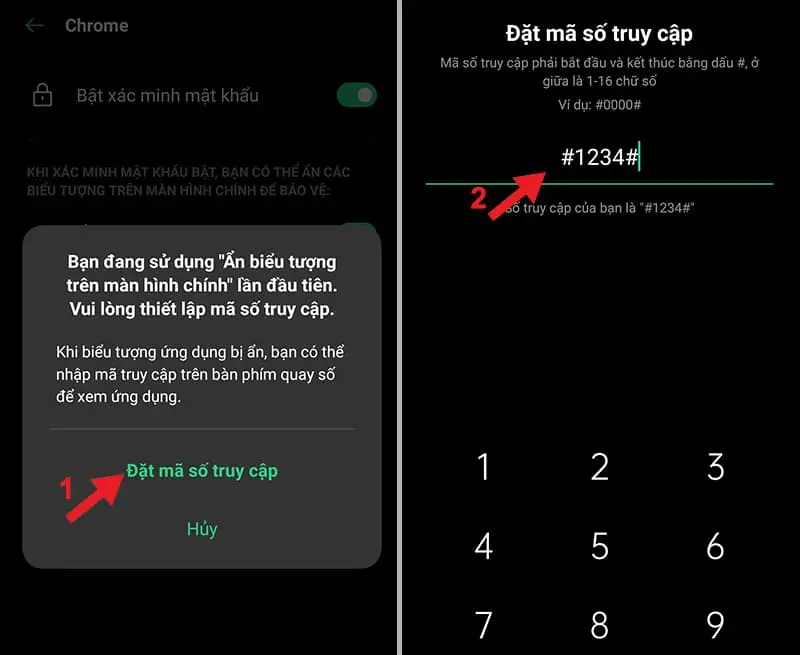
Điện thoại sẽ yêu cầu bạn đặt mật khẩu để ẩn ứng dụng
Bước 4: Tùy chọn các chế độ ẩn ứng dụng phù hợp là hoàn tất
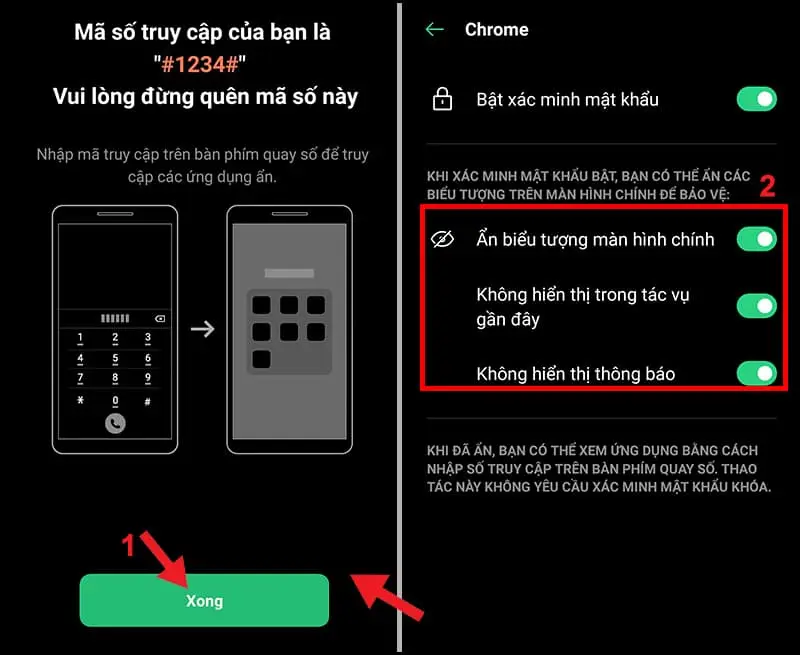
Tùy chọn các chế độ ẩn ứng dụng
Các cách ấn ứng dụng trên điện thoại iPhone
Nếu bạn đang sử dụng các thiết bị di động là iPhone thì có thể tham khảo một số cách ấn ứng dụng vô cùng hiệu quả dưới đây.
Cách ẩn ứng dụng bằng Siri trên điện thoại iPhone
Cách ẩn ứng dụng bằng trợ lý ảo Siri như sau:
Bước 1: Mở mục Cài đặt trên điện thoại, kéo xuống và chọn Siri và Tìm kiếm
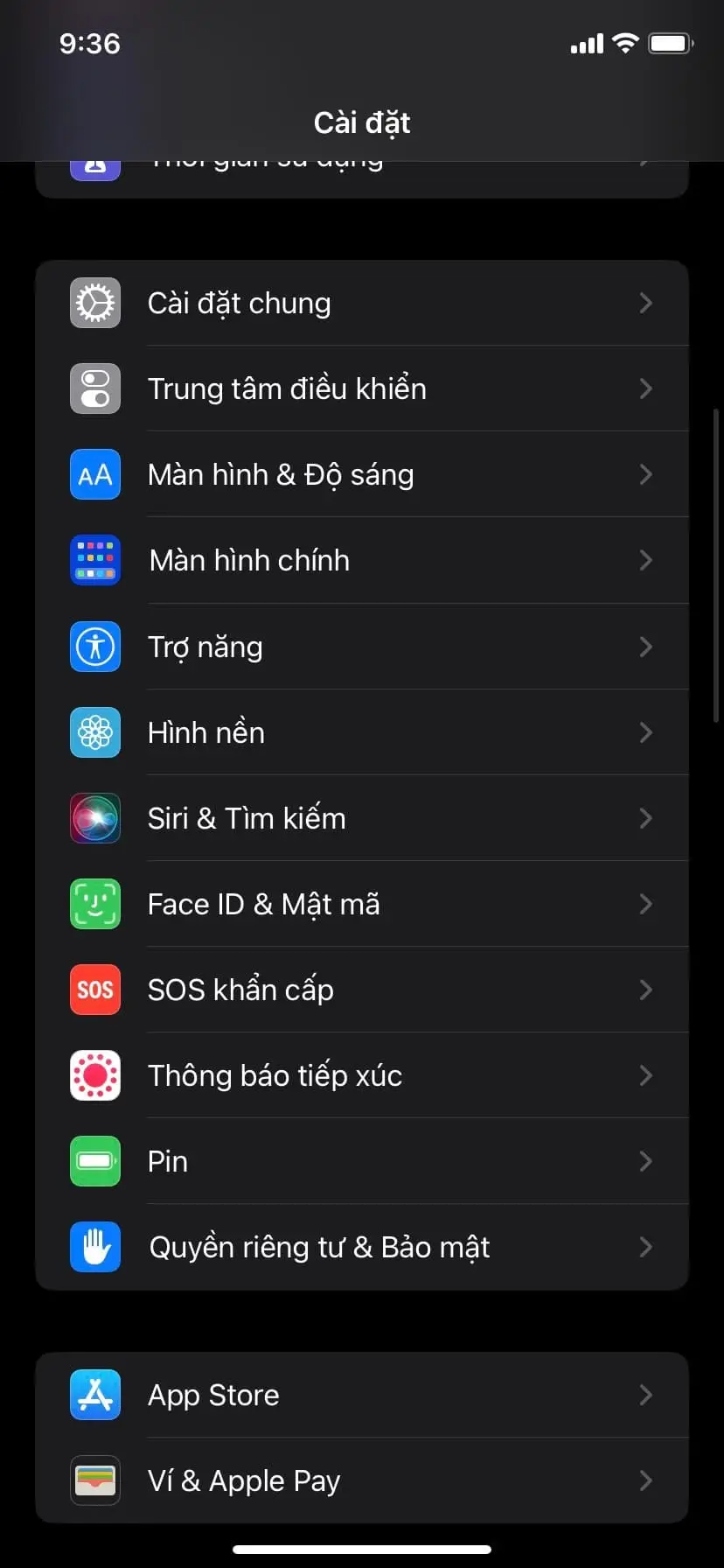
Mở mục Cài đặt trên điện thoại
Bước 2: Khi kéo xuống phía dưới của mục này, bạn sẽ nhìn thấy tất cả những ứng dụng hiện đang có trên điện thoại. Nhấn vào ứng dụng mà bạn muốn ẩn
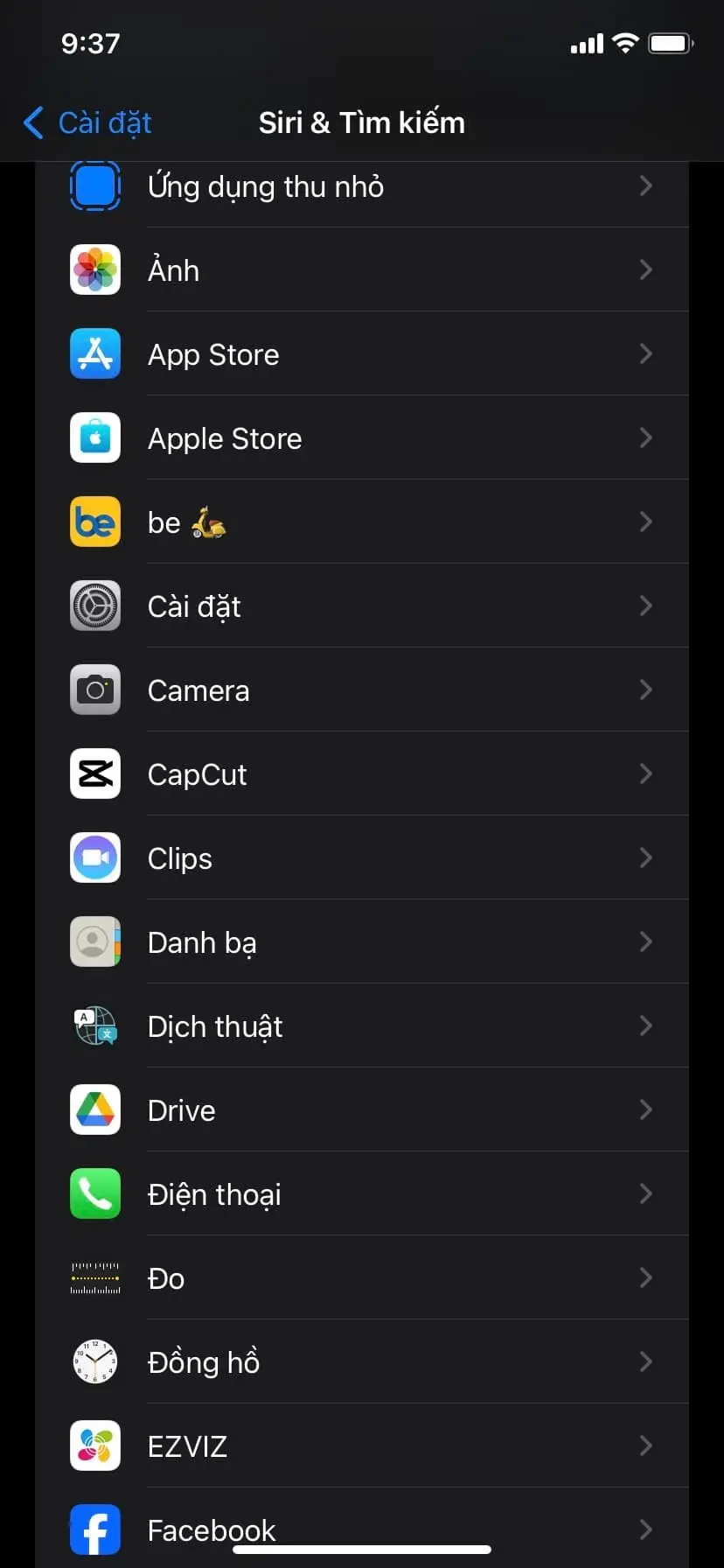
Nhấn vào ứng dụng mà bạn muốn ẩn
Bước 3: Tại đây bạn có thể điều chỉnh các nút gạt để ẩn ứng dụng có tần suất sử dụng ít.
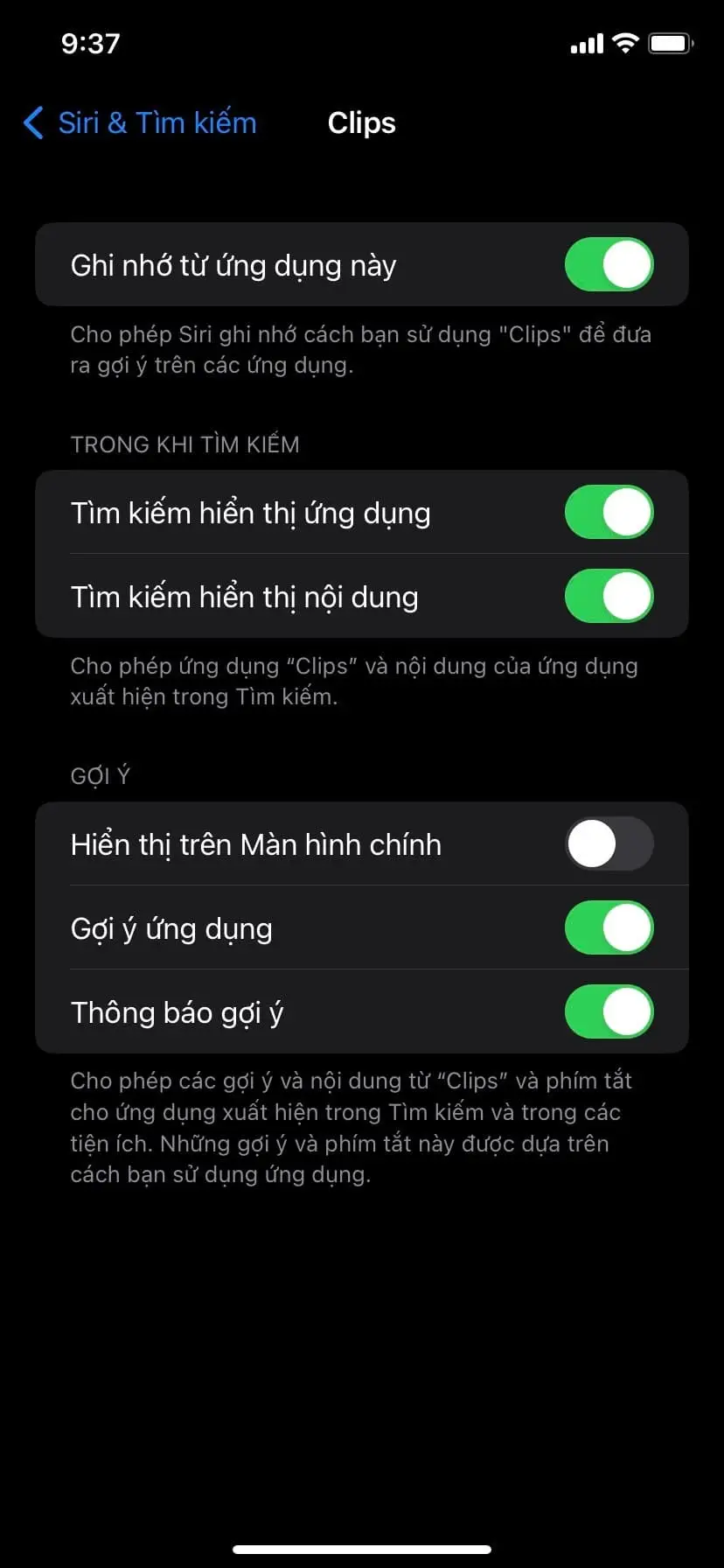
Tại đây bạn có thể điều chỉnh các nút gạt để ẩn ứng dụng
Cách ẩn ứng dụng bằng App Store
Đối với cách ẩn ứng dụng bằng App Store sẽ có hướng dẫn chi tiết như sau:
Bước 1: Truy cập vào App Store và bấm vào biểu tượng avatar ở góc trên cùng bên phải màn hình
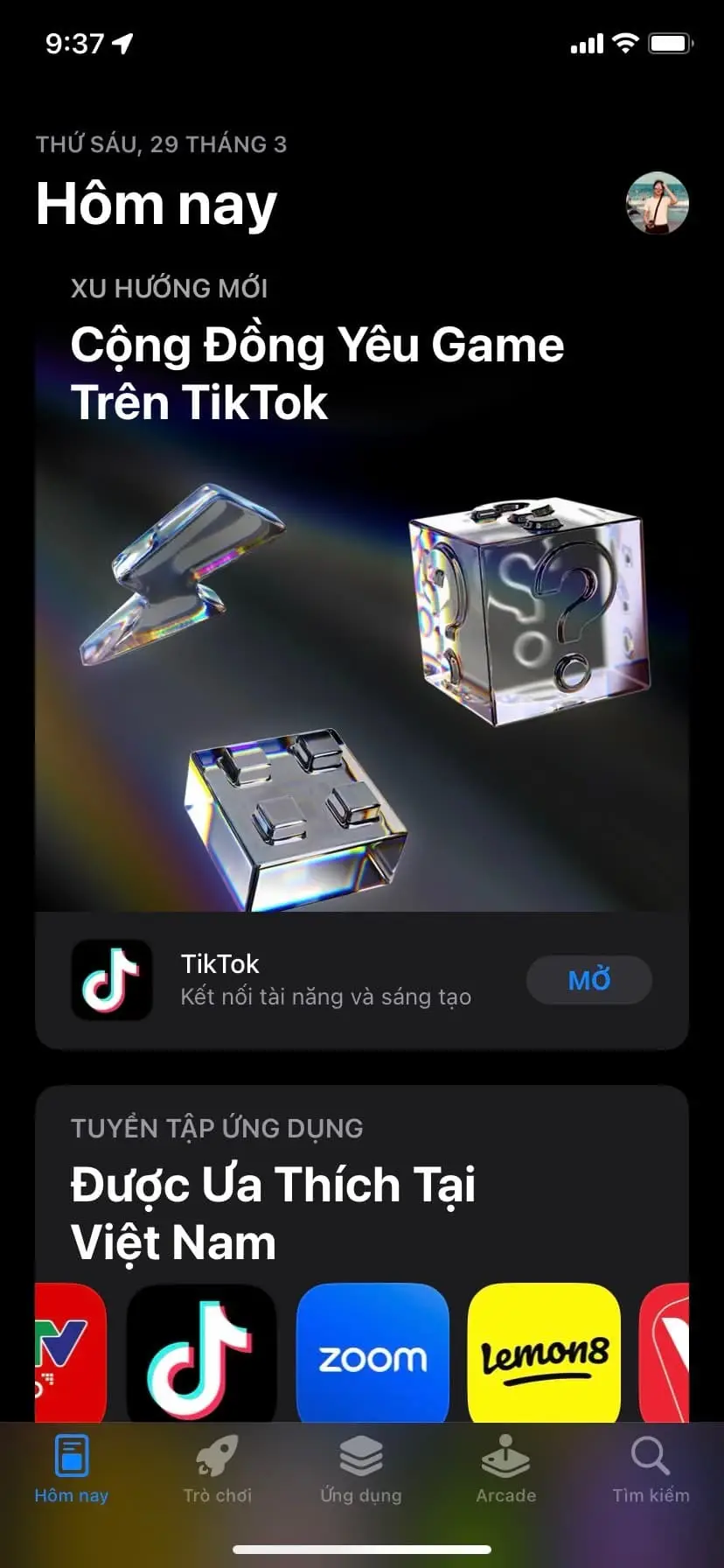
Truy cập vào App Store và bấm vào biểu tượng avatar
Bước 2: Chọn mục Đã mua
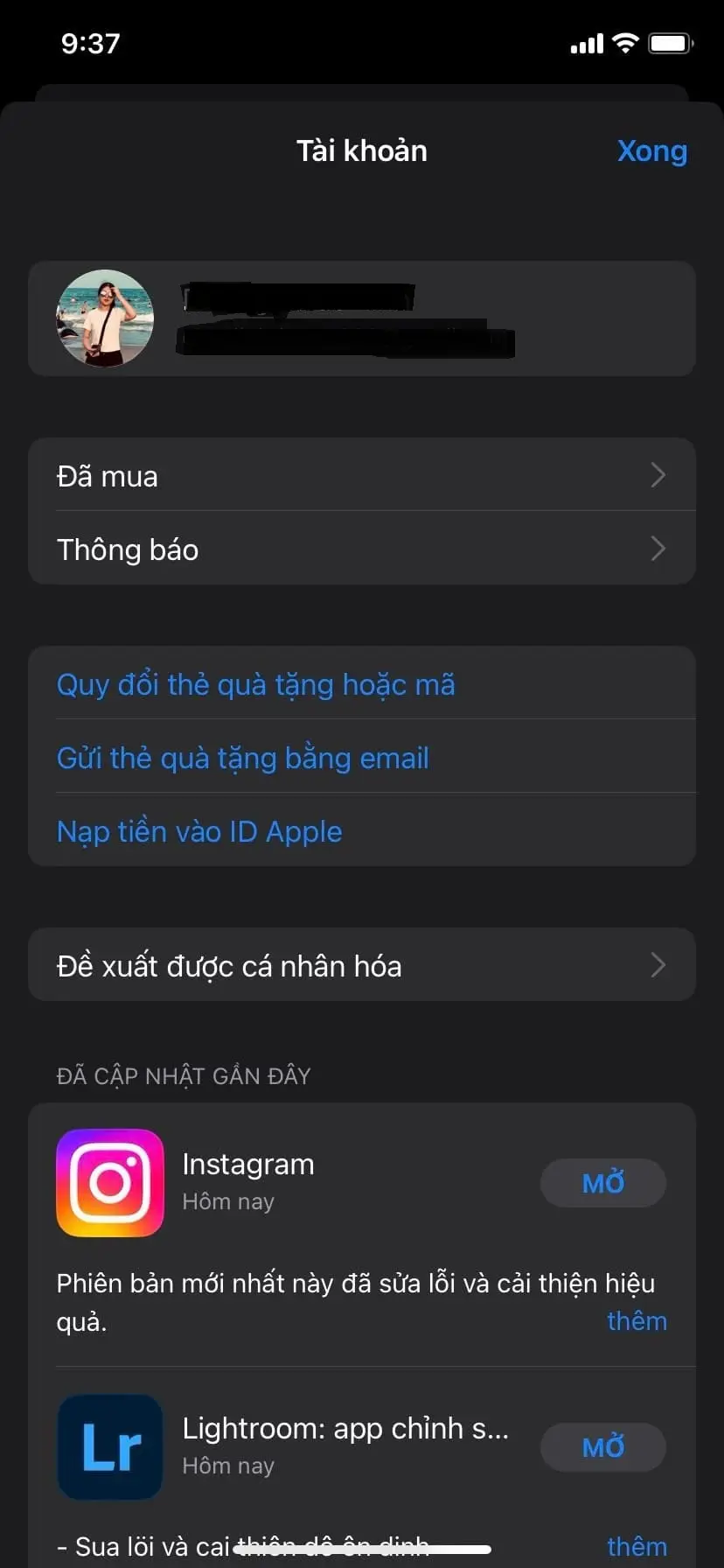
Chọn mục Đã mua
Bước 3: Kéo nhẹ ứng dụng mà bạn muốn ẩn sang bên trái và ấn vào nút Ẩn.
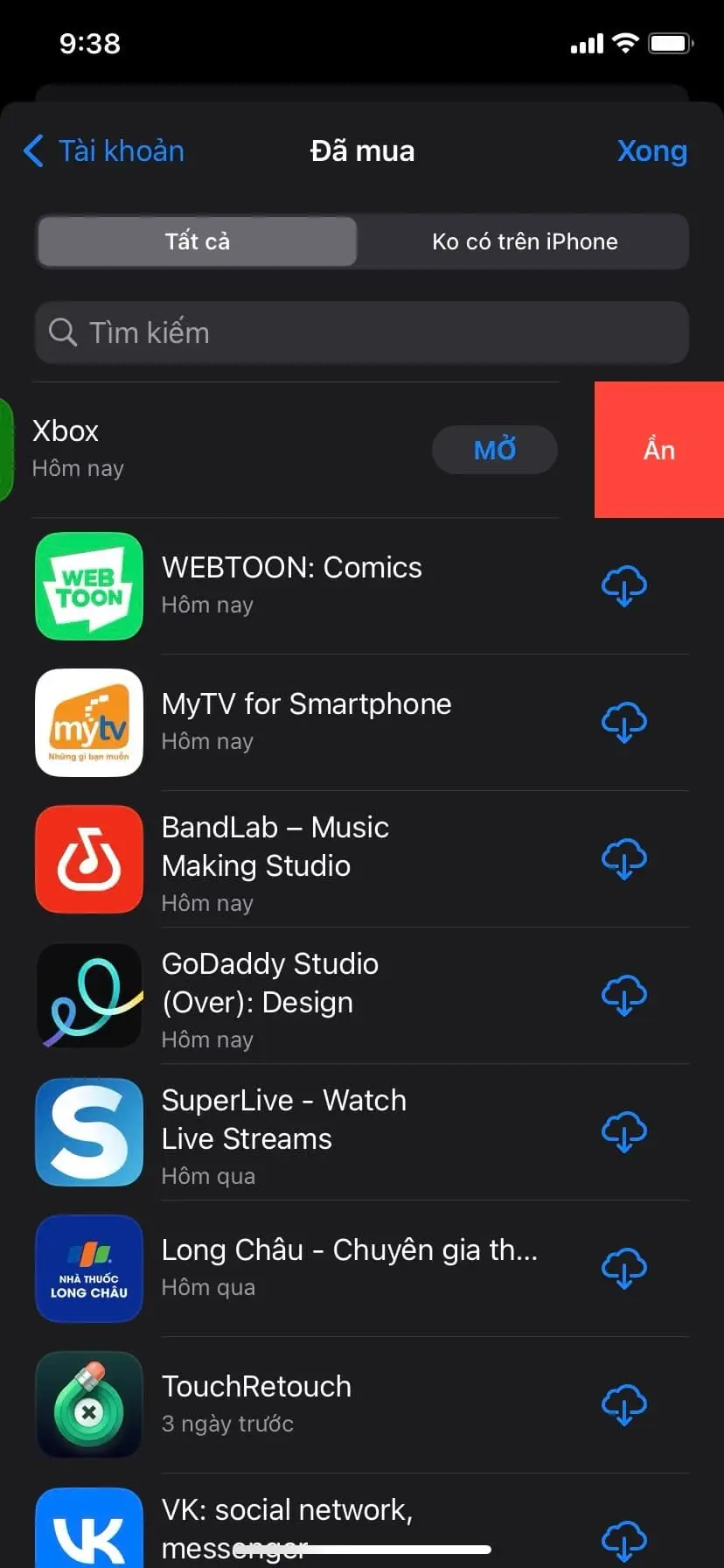
Ấn vào nút Ẩn
Cách tìm và sử dụng lại những ứng dụng đã bị ẩn
Sau khi đã ẩn ứng dụng mà bạn ít sử dụng hoặc để bảo vệ quyền riêng tư thì nếu như bạn muốn tìm kiến và sử dụng lại ứng dụng đó hãy áp dụng một số cách làm dưới đây.
Cách bỏ ẩn ứng dụng bằng thanh tìm kiếm trên điện thoại
Sử dụng thanh tìm kiếm để mở ứng dụng đã ẩn là phương thức cực kỳ đơn giản, chi tiết các bước như sau:
Bước 1: Nhập vào thanh tìm kiếm trên điện thoại tên ứng dụng mà bạn muốn gỡ ẩn
Bước 2: Nhấn vào ứng dụng đó là bạn đã có thể sử dụng được ứng dụng đó như bình thường
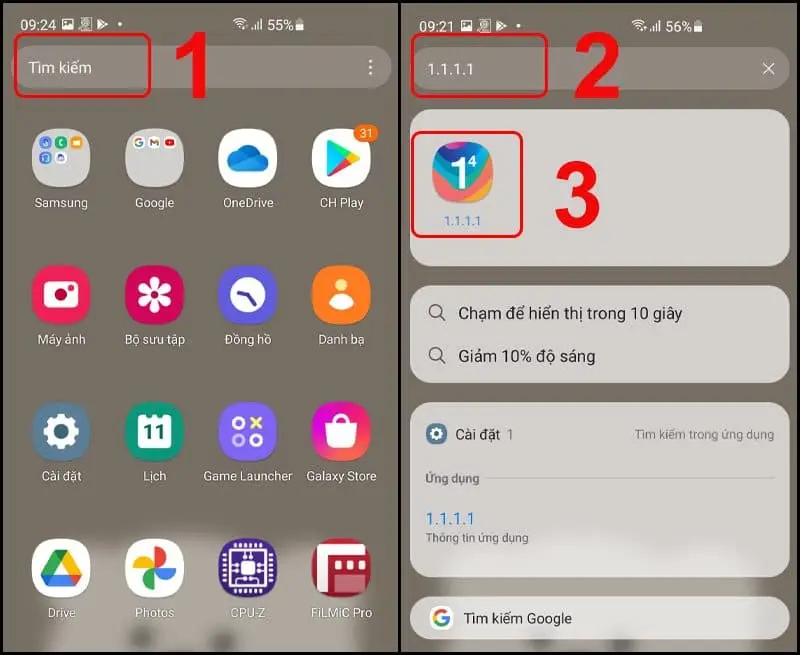
Cách bỏ ẩn ứng dụng bằng thanh tìm kiếm trên điện thoại
Cách bỏ ẩn ứng dụng bằng App Store
Bạn cũng có thể bỏ ẩn ứng dụng ngay trên App Store bằng các bước như sau:
Bước 1: Tương tự truy cập vào mục Đã mua trên App Store và tất cả những ứng dụng trên điện thoại của bạn sẽ hiện ra.
Bước 2: Bấm vào ứng dụng mà bạn muốn bỏ ẩn và bắt đầu sử dụng
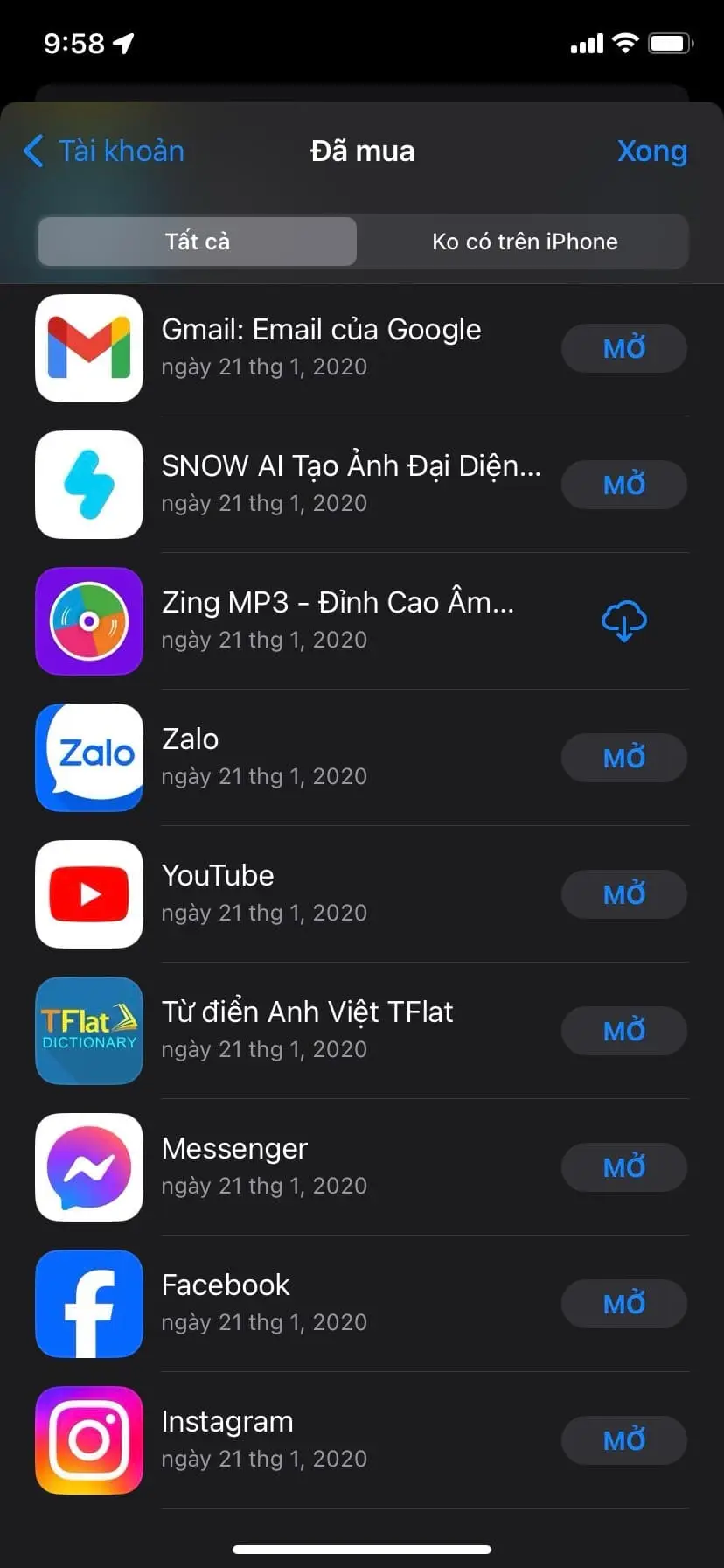
Cách bỏ ẩn ứng dụng bằng App Store
Cách bỏ ẩn ứng dụng bằng Siri
Bỏ ẩn ứng dụng bằng Siri cũng là thao tác cực kỳ đơn giản và tiện lợi mà bạn có thể áp dụng ngay. Bạn chỉ cần bật tính năng Siri trên điện thoại và đọc câu lệnh “Hey Siri”. Sau khi trợ lý Siri phản hồi lại thì bạn hãy đọc tiếp câu lệnh “Open + Tên ứng dụng”.

Cách bỏ ẩn ứng dụng bằng Siri
TOP các app ẩn ứng dụng trên điện thoại được sử dụng phổ biến nhất
Ngoài những cách ẩn ứng dụng được giới thiệu ở phía trên thì bạn có thể sử dụng các app ẩn ứng dụng cực kỳ phổ biến hiện nay để có thêm, nhiều sự tiện lợi.
AppHider
App Hider là một ứng dụng cho phép bạn ẩn các ứng dụng khỏi màn hình chính của điện thoại cực kỳ tiện lợi và hoàn toàn miễn phí. Đây là một trong những ứng dụng đang được sử dụng phổ biến hiện nay với những tính năng ưu việt như:
- Ẩn các ứng dụng khỏi màn hình chính
- Bảo vệ các ứng dụng ẩn bằng mật mã
- Tạo bản sao của các ứng dụng để bạn có thể sử dụng nhiều tài khoản trên cùng một thiết bị
- Ẩn thông báo từ các ứng dụng ẩn
- Khóa App Hider bằng mật khẩu hoặc dấu vân tay
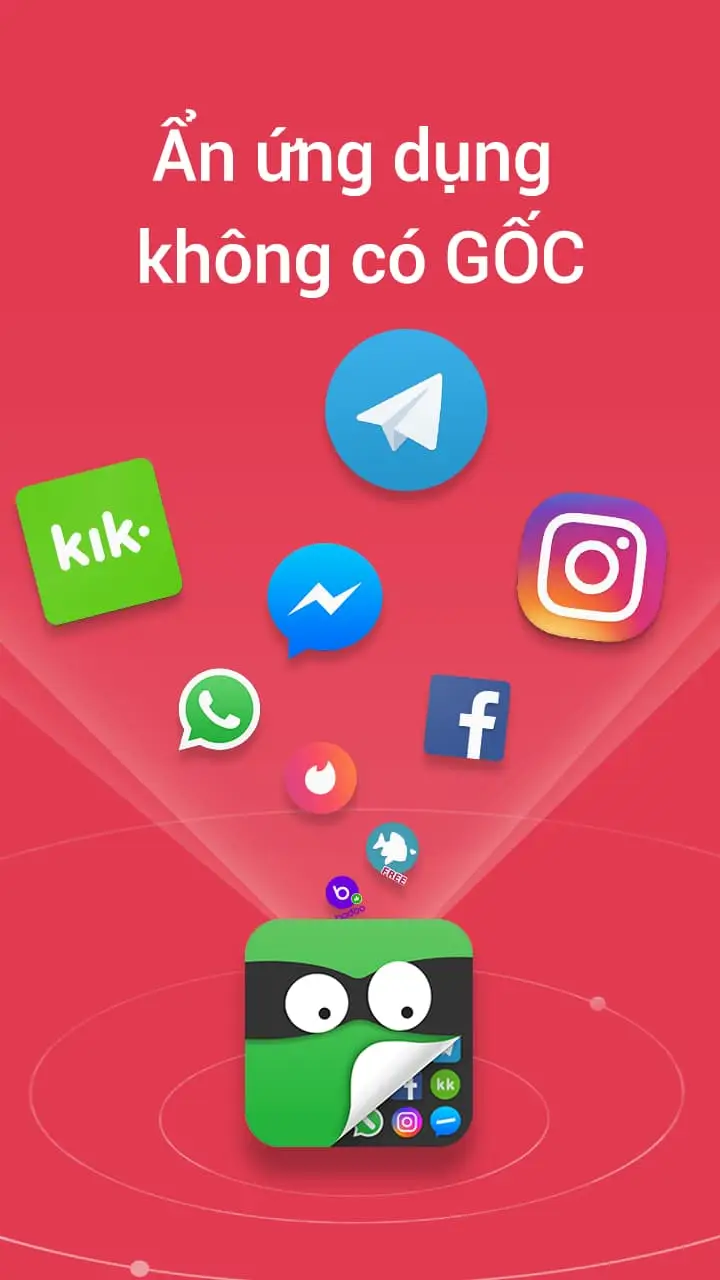
AppHider
Calculator Vault
Calculator Vault cũng là một ứng dụng bảo mật thông minh được ngụy trang dưới dạng máy tính bỏ túi. Nhờ giao diện bí mật và tính năng bảo mật mạnh mẽ, ứng dụng này giúp bạn ẩn ảnh, video, ứng dụng và các tập tin nhạy cảm khác khỏi tầm nhìn của người khác.
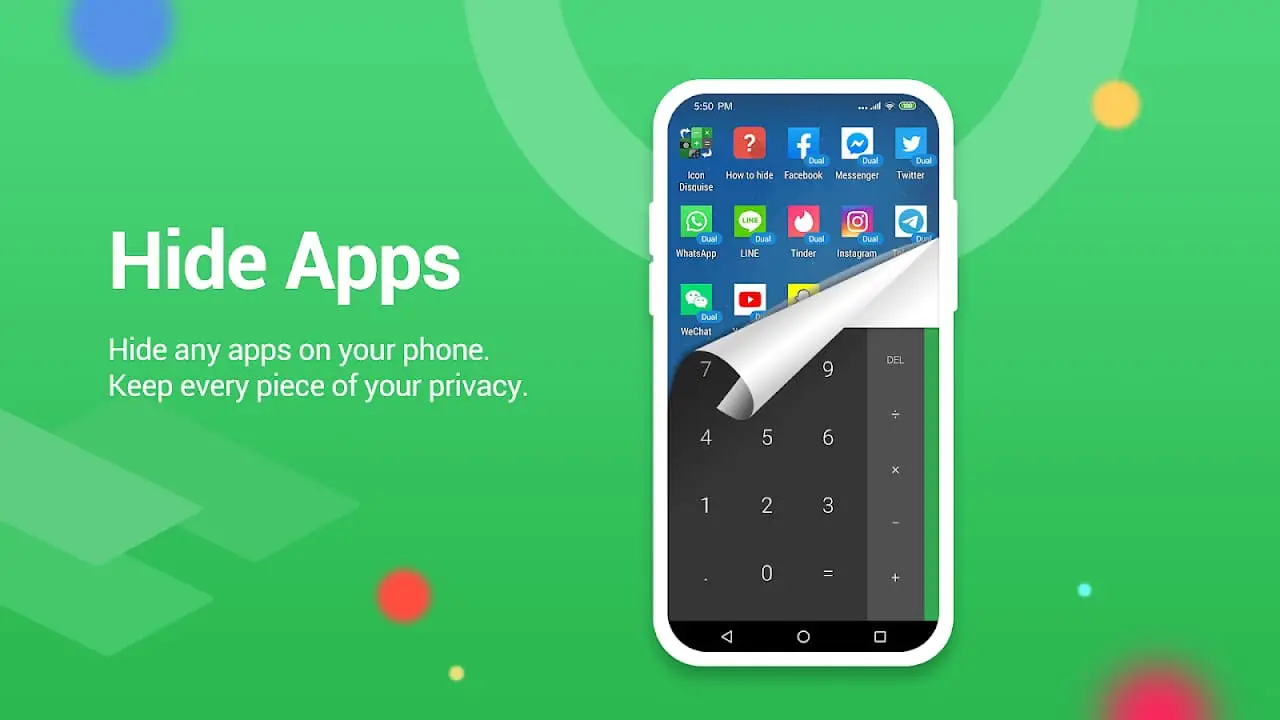
Calculator Vault
Hyde App Hider
Hyde App Hider là một ứng dụng miễn phí giúp bạn ẩn các ứng dụng khỏi màn hình chính và ngăn người khác truy cập vào chúng. Ứng dụng này rất hữu ích nếu bạn muốn giữ bí mật các ứng dụng cá nhân hoặc nhạy cảm của mình.
Tính năng chính:
- Ẩn ứng dụng khỏi màn hình chính và ngăn người khác truy cập
- Tạo không gian riêng tư để lưu trữ các ứng dụng bí mật
- Bảo vệ ứng dụng bằng mật khẩu hoặc mã PIN
- Sao chép ứng dụng để sử dụng nhiều tài khoản cùng lúc
- Thay đổi biểu tượng ứng dụng để ngụy trang
- Khóa ứng dụng bằng vân tay (tùy thiết bị)

Hyde App Hider
AI Locker
AI Locker là ứng dụng bảo mật thông tin cá nhân sử dụng công nghệ trí tuệ nhân tạo tiên tiến để bảo vệ dữ liệu của bạn khỏi truy cập trái phép. Ứng dụng này cung cấp nhiều tính năng vượt trội so với các ứng dụng khóa ứng dụng truyền thống, bao gồm:
- Khóa ứng dụng thông minh
- Bảo mật bằng khuôn mặt và vân tay
- Hệ thống cảnh báo đột nhập
- Bảo vệ dữ liệu nhạy cảm
- Tính năng ẩn ứng dụng
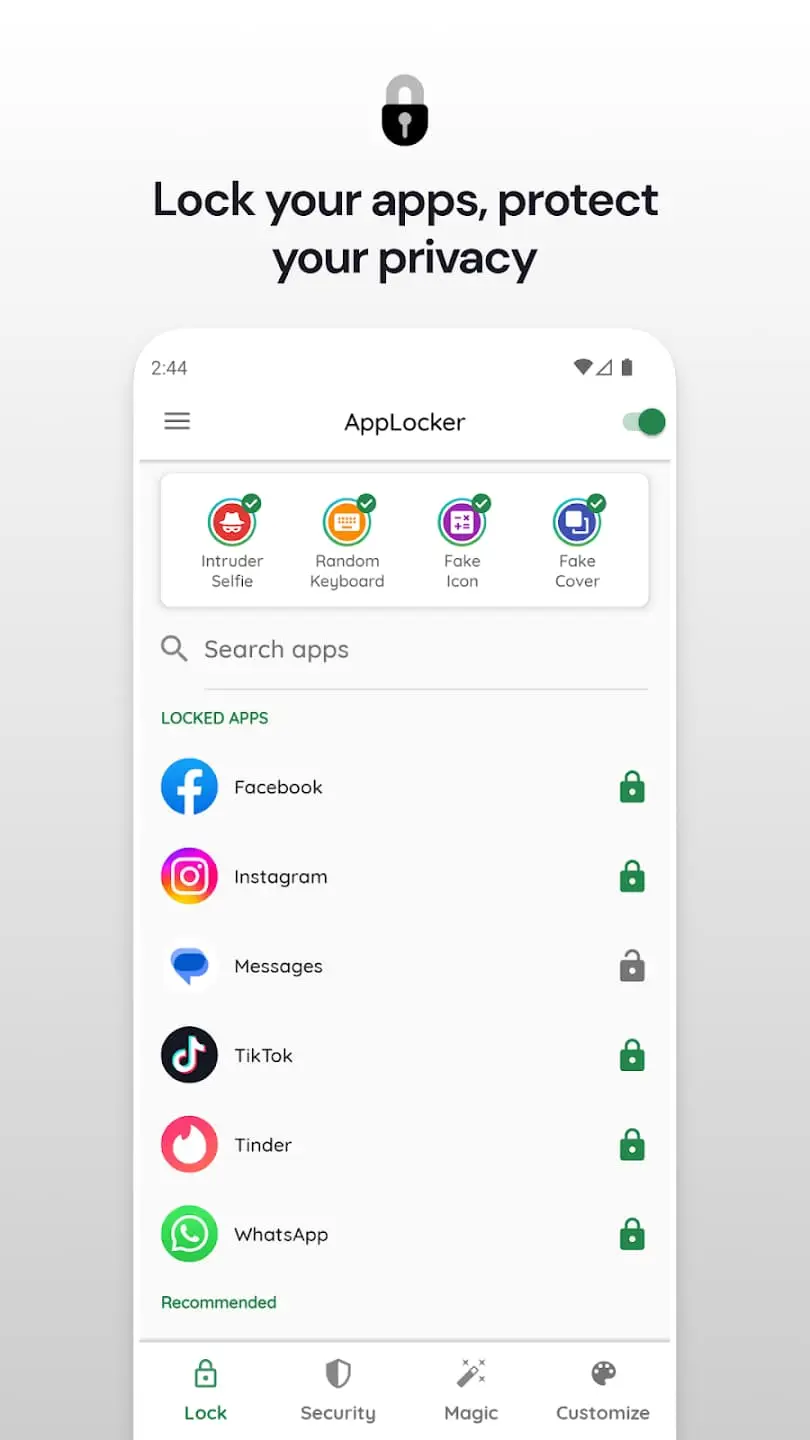
AI Locker
Notepad Vault
Notepad Vault là ứng dụng miễn phí giúp bạn ẩn các ứng dụng, hình ảnh và video khỏi màn hình chính và bảo vệ chúng bằng mật khẩu. Ứng dụng này có giao diện đơn giản, dễ sử dụng và được nhiều người dùng tin tưởng.
Các tính năng chính:
- Ẩn bất kỳ ứng dụng nào bạn muốn khỏi màn hình chính, bao gồm cả ứng dụng mạng xã hội, ứng dụng nhắn tin, ứng dụng ngân hàng và hơn thế nữa.
- Bảo vệ bằng mật khẩu
- Notepad Vault ngụy trang thành ứng dụng ghi chú đơn giản, giúp đánh lừa những người tò mò.
- Hỗ trợ nhiều định dạng ảnh và video phổ biến như JPG, PNG, MP4, MOV, v.v.
- Khôi phục các ứng dụng và tập tin đã ẩn một cách dễ dàng.
- Ẩn thông báo từ các ứng dụng ẩn để bảo vệ quyền riêng tư của bạn.
- Notepad Vault sử dụng các thuật toán mã hóa tiên tiến để bảo vệ dữ liệu của bạn.
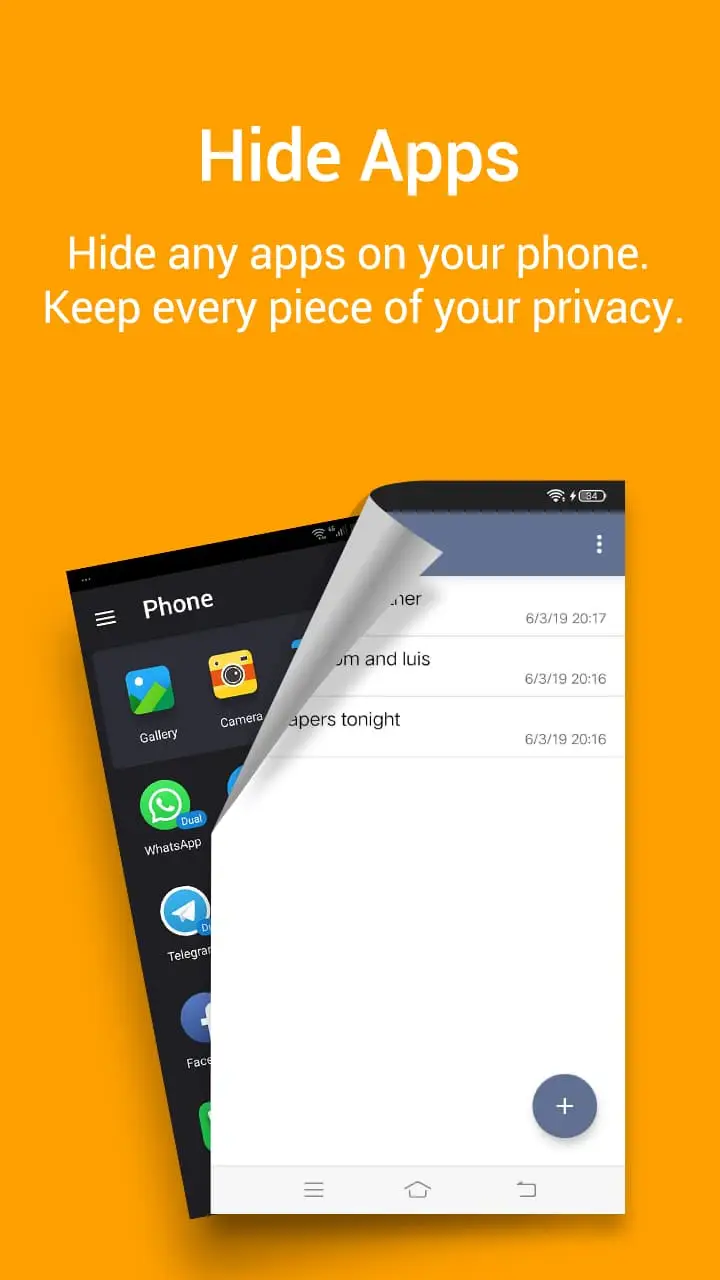
Notepad Vault
Những cách ẩn ứng dụng bằng điện thoại di động đã được giới thiệu cực kỳ chi tiết trong bài viết trên của Ungdungcc. Hy vọng bạn đọc có thể đảm bảo được sự riêng tư cá nhân khi áp dụng những cách làm hữu ích này nhé.